
ලිනක්ස් හි ගොනුවක් සාදන්න හෝ මකන්න - වඩා පහසු විය හැක්කේ කුමක් ද? කෙසේ වෙතත්, සමහර අවස්ථා වලදී, ඔබ උත්සාහ කළ සහ සත්ය ක්රමය ක්රියාත්මක නොවනු ඇත. මෙම අවස්ථාවේ දී, ගැටලුවට විසඳුමක් සෙවීම නුවණට හුරුය, නමුත් මේ සඳහා කාලයක් නොමැති නම්, ඔබට ලිනක්ස් හි ගොනු නිර්මාණය කිරීමට හෝ මකා දැමීමට වෙනත් ක්රම භාවිතා කළ හැකිය. මෙම ලිපියෙන්, ඒවායින් වඩාත් ජනප්රිය විශ්ලේෂණය කරනු ඇත.
ක්රමය 1: පර්යන්තය
“පර්යන්තය” තුළ ඇති ලිපිගොනු සමඟ වැඩ කිරීම ලිපිගොනු කළමනාකරුවෙකුගේ වැඩ කිරීමට වඩා මූලික වශයෙන් වෙනස් වේ. අවම වශයෙන්, එහි දෘශ්යකරණයක් නොමැත - සාම්ප්රදායික වින්ඩෝස් විධාන රේඛාවක් මෙන් පෙනෙන කවුළුවක ඔබට සියලු දත්ත ඇතුළත් කර ලැබෙනු ඇත. කෙසේ වෙතත්, කිසියම් මෙහෙයුමක් ක්රියාත්මක කිරීමේදී සිදුවන සියලු දෝෂයන් සොයා ගැනීමට හැකි වන්නේ පද්ධතියේ මෙම අංගය හරහා ය.
සූදානම් කිරීමේ ක්රියාකාරකම්
පද්ධතියේ ලිපිගොනු නිර්මාණය කිරීම හෝ මකා දැමීම සඳහා “ටර්මිනලය” භාවිතා කරමින්, ඔබ මුලින්ම එහි සියලු මෙහෙයුම් සිදුකරන නාමාවලිය එහි සඳහන් කළ යුතුය. එසේ නොමැතිනම්, සාදන ලද සියලුම ගොනු මූල ඩිරෙක්ටරියේ ඇත ("/").
“ටර්මිනල්” හි නාමාවලියක් නියම කිරීමට ක්රම දෙකක් තිබේ: ගොනු කළමනාකරු භාවිතා කර විධානය භාවිතා කිරීම සීඩී. අපි එක් එක් ඒවා තනි තනිව විශ්ලේෂණය කරන්නෙමු.
ගොනු කළමනාකරු
එබැවින්, ඔබට ෆෝල්ඩරයකින් ගොනුවක් නිර්මාණය කිරීමට හෝ අනෙක් අතට මකා දැමීමට අවශ්ය යැයි කියමු "ලේඛන"යන ගමනට:
/ home / පරිශීලක නාමය / ලේඛන
මෙම නාමාවලිය “පර්යන්තය” තුළ විවෘත කිරීම සඳහා, ඔබ එය පළමුව ගොනු කළමණාකරු තුළ විවෘත කළ යුතු අතර, පසුව RMB ක්ලික් කිරීමෙන් සන්දර්භය මෙනුවේ අයිතමය තෝරන්න "පර්යන්තයේ විවෘත කරන්න".
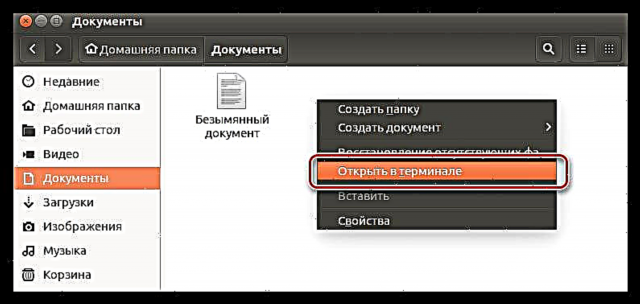
එහි ප්රති As ලයක් ලෙස “ටර්මිනලය” විවෘත වන අතර එහිදී තෝරාගත් නාමාවලිය දක්වනු ඇත.
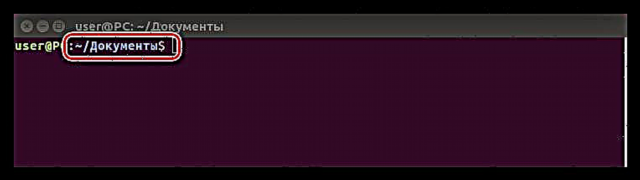
Cd විධානය
ඔබට පෙර ක්රමය භාවිතා කිරීමට අවශ්ය නැතිනම් හෝ ගොනු කළමණාකරු වෙත ප්රවේශය නොමැති නම්, “ටර්මිනලය” අතහැර නොයා නාමාවලිය නියම කළ හැකිය. මෙය සිදු කිරීම සඳහා, විධානය භාවිතා කරන්න සීඩී. ඔබ කළ යුත්තේ මෙම විධානය ලිවීම පමණි, ඉන්පසු නාමාවලිය වෙත යන මාර්ගය දක්වන්න. අපි එය උදාහරණ ෆෝල්ඩරයක් ලෙස විශ්ලේෂණය කරන්නෙමු "ලේඛන". විධානය ඇතුළත් කරන්න:
cd / home / පරිශීලක නාමය / ලේඛන
සිදු කරන ලද මෙහෙයුමේ උදාහරණයක් මෙන්න:
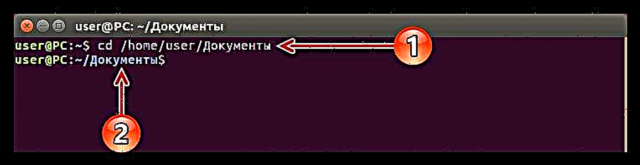
ඔබට පෙනෙන පරිදි, ඔබ මුලින් ඇතුළු විය යුතුය නාමාවලි මාර්ගය (1), සහ යතුර එබීමෙන් පසුව ඇතුලත් කරන්න "පර්යන්තය" තුළ දර්ශනය විය යුතුය තෝරාගත් නාමාවලිය (2).
ලිපිගොනු සමඟ වැඩ කළ යුතු නාමාවලියක් තෝරා ගන්නේ කෙසේදැයි ඔබ ඉගෙන ගත් පසු, ඔබට කෙලින්ම ලිපිගොනු නිර්මාණය කිරීමේ හා මකා දැමීමේ ක්රියාවලියට යා හැකිය.
"පර්යන්තය" හරහා ගොනු නිර්මාණය කිරීම
ආරම්භ කිරීම සඳහා, යතුරුපුවරු කෙටිමඟ එබීමෙන් "පර්යන්තය" විවෘත කරන්න CTRL + ALT + T.. දැන් ඔබට ගොනු සෑදීම ආරම්භ කළ හැකිය. මෙය කිරීමට විවිධ ක්රම හයක් ඇත, එය පහත දැක්වේ.
ස්පර්ශක උපයෝගීතාව
කණ්ඩායම් මෙහෙයුම ස්පර්ශ කරන්න ලිනක්ස් මත, කාලරාමුව වෙනස් කිරීම (වෙනස් වන වේලාව සහ භාවිතා කරන කාලය). නමුත් උපයෝගීතාවයට ඇතුළත් කළ ගොනු නාමය සොයාගත නොහැකි නම්, එය ස්වයංක්රීයව නව එකක් නිර්මාණය කරයි.
එබැවින්, ගොනුවක් සෑදීම සඳහා විධාන රේඛාවේ ලියාපදිංචි විය යුතුය:
"FileName" ස්පර්ශ කරන්න(උද්ධෘත ලකුණු අවශ්ය වේ).
එවැනි විධානයකට උදාහරණයක් මෙන්න:
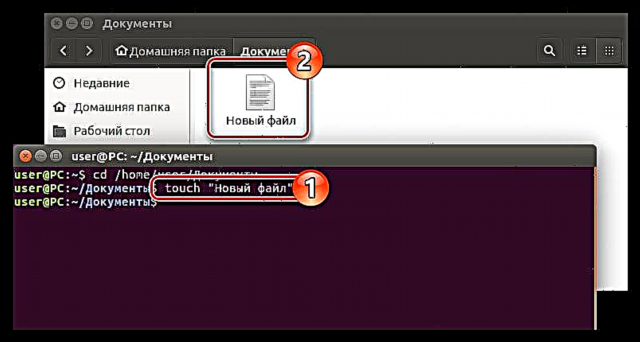
නැවත හරවා යැවීමේ ක්රියාවලිය
මෙම ක්රමය සරලම ලෙස සැලකිය හැකිය. එය සමඟ ගොනුවක් සෑදීමට, ඔබ යළි-යොමුවීමේ ලකුණ සඳහන් කර සාදන ලද ගොනුවේ නම ඇතුළත් කළ යුතුය:
> "ගොනු නාමය"(උද්ධෘත ලකුණු සඳහා අවශ්ය වේ)
උදාහරණයක්:
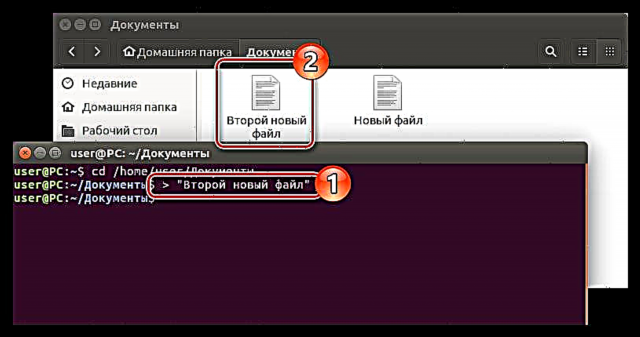
එකෝ විධාන සහ ක්රියාවලි හරවා යැවීමේ කාර්යය
මෙම ක්රමය ප්රායෝගිකව පෙර ක්රමයට වඩා වෙනස් නොවේ, මෙම අවස්ථාවේදී පමණක් ඔබ යළි හරවා යැවීමේ ලකුණට පෙර echo විධානය ඇතුළත් කළ යුතුය:
echo> "FileName"(උද්ධෘත ලකුණු සඳහා අවශ්ය වේ)
උදාහරණයක්:
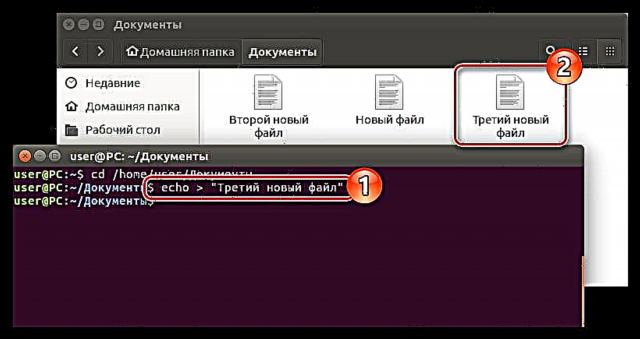
සීපී උපයෝගීතාව
උපයෝගීතාව මෙන් ස්පර්ශ කරන්න, කණ්ඩායමේ ප්රධාන මෙහෙවර cp නව ගොනු සෑදීම නොවේ. එය පිටපත් කිරීම අවශ්ය වේ. කෙසේ වෙතත්, විචල්යය සැකසීම "ශූන්ය", ඔබ නව ලේඛනයක් සාදනු ඇත:
cp / dev / null "ගොනු නාමය"(උද්ධෘත ලකුණු නොමැතිව අවශ්ය වේ)
උදාහරණයක්:
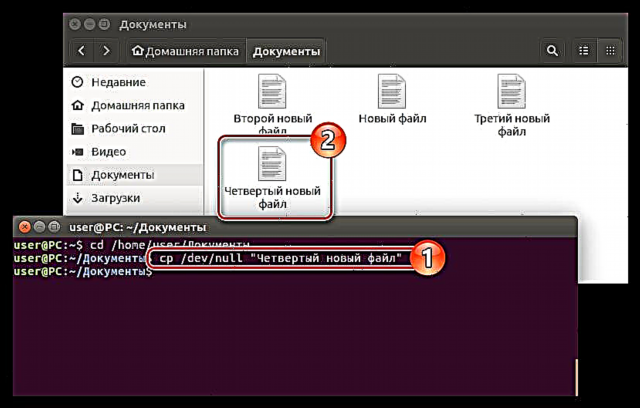
Cat විධානය සහ ක්රියාවලිය නැවත හරවා යැවීමේ කාර්යයන්
පූසා - මෙය ලිපිගොනු සහ ඒවායේ අන්තර්ගතයන් සම්බන්ධ කිරීම සහ බැලීම සඳහා භාවිතා කරන විධානයකි, නමුත් ක්රියාවලිය නැවත හරවා යැවීම සමඟ එය භාවිතා කිරීම වටී, මන්ද එය වහාම නව ගොනුවක් නිර්මාණය කරනු ඇත:
cat / dev / null> "ගොනු නාමය"(උද්ධෘත ලකුණු සඳහා අවශ්ය වේ)
උදාහරණයක්:
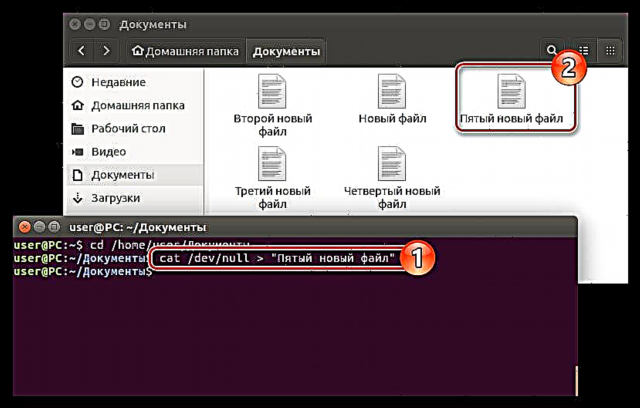
Vim text editor
එය උපයෝගීතාවයි vim ප්රධාන අරමුණ වන්නේ ගොනු සමඟ වැඩ කිරීමයි. කෙසේ වෙතත්, එයට අතුරු මුහුණතක් නොමැත - සියලු ක්රියා සිදු කරනු ලබන්නේ “පර්යන්තය” හරහා ය.
අවාසනාවට vim එය සියලු බෙදාහැරීම් වල පූර්ව ස්ථාපනය කර නොමැත, උදාහරණයක් ලෙස උබුන්ටු 16.04.2 LTS හි එය එසේ නොවේ. නමුත් මෙය වැදගත් නොවේ, එය “ටර්මිනලය” අතහැර නොයාම පහසුවෙන් ගබඩාවෙන් බාගත කර ඔබේ පරිගණකයේ ස්ථාපනය කළ හැකිය.
සටහන: පෙළ කොන්සෝල සංස්කාරකයක් නම් vim ඔබ එය දැනටමත් ස්ථාපනය කර ඇත්නම්, මෙම පියවර මඟ හැර එය භාවිතා කරමින් ගොනුවක් සෑදීමට වහාම ඉදිරියට යන්න
ස්ථාපනය කිරීමට, විධානය ඇතුළත් කරන්න:
sudo apt install vim
එබීමෙන් පසු ඇතුලත් කරන්න ඔබට මුරපදයක් ඇතුළත් කිරීමට අවශ්ය වනු ඇත. එය ඇතුලත් කර බාගත කිරීම සහ ස්ථාපනය අවසන් වන තෙක් බලා සිටින්න. ක්රියාවලියේදී, විධානය ක්රියාත්මක කිරීම තහවුරු කිරීමට ඔබට අවශ්ය විය හැකිය - ලිපිය ඇතුළත් කරන්න ඩී ක්ලික් කරන්න ඇතුලත් කරන්න.

වැඩසටහන ස්ථාපනය කිරීම සම්පූර්ණ කිරීම දර්ශනය වන පිවිසුම සහ පරිගණකයේ නම අනුව විනිශ්චය කළ හැකිය.
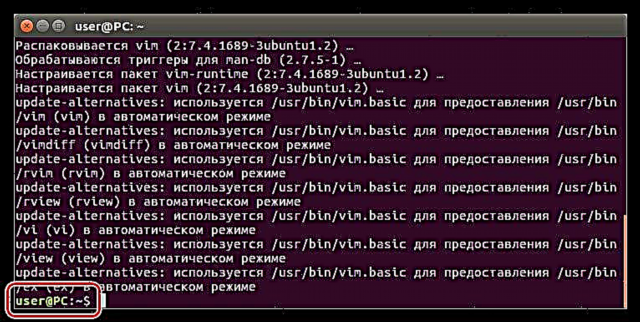
පෙළ සංස්කාරකයක් ස්ථාපනය කිරීමෙන් පසු vim ඔබට පද්ධතිය තුළ ගොනු සෑදීම ආරම්භ කළ හැකිය. මෙය සිදු කිරීම සඳහා, විධානය භාවිතා කරන්න:
vim -c wq "ගොනු නාමය"(උද්ධෘත ලකුණු සඳහා අවශ්ය වේ)
උදාහරණයක්:
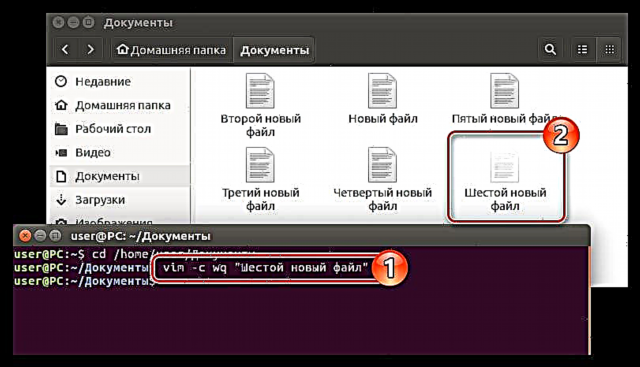
ලිනක්ස් බෙදාහැරීම් වල ගොනු සාදන ආකාරය ඉහත ක්රම හයක් ලැයිස්තුගත කර ඇත. ඇත්ත වශයෙන්ම, මේ සියල්ල කළ නොහැකි නමුත් කොටසක් පමණි, නමුත් ඔවුන්ගේ උදව්වෙන් එම කාර්යය සම්පූර්ණ කිරීමට නිසැකවම හැකි වනු ඇත.
"පර්යන්තය" හරහා ගොනු මකා දැමීම
“පර්යන්තය” තුළ ඇති ගොනු මකා දැමීම ප්රායෝගිකව ඒවා නිර්මාණය කිරීමට වඩා වෙනස් නොවේ. ප්රධාන දෙය නම් අවශ්ය සියලු විධාන දැන ගැනීමයි.
වැදගත්: “පර්යන්තය” හරහා පද්ධතියෙන් ලිපිගොනු මකා දැමීම, ඔබ ඒවා ස්ථිරවම මකා දමයි, එනම් “ප්රතිචක්රීකරණ බඳුන” තුළ ඔබට පසුව සොයාගත නොහැක.
Rm කණ්ඩායම
ඒ කණ්ඩායමයි rm ලිපිගොනු මකා දැමීමට ලිනක්ස් හි සේවය කරයි. ඔබට අවශ්ය වන්නේ නාමාවලිය නියම කර, විධානය ඇතුලත් කර මකා දැමිය යුතු ගොනුවේ නම ඇතුළත් කරන්න:
rm "ගොනුව_ නම"(උද්ධෘත ලකුණු සඳහා අවශ්ය වේ)
උදාහරණයක්:
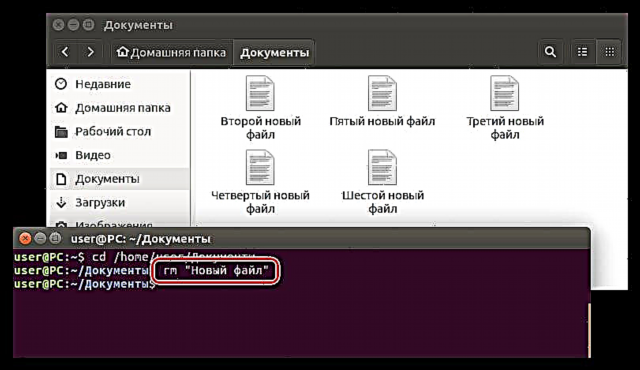
ඔබට පෙනෙන පරිදි, මෙම විධානය ක්රියාත්මක කිරීමෙන් පසුව, ගොනු කළමනාකරු තුළ ගොනුව නැති විය "නව ලේඛනය".
ඔබට අනවශ්ය ලිපිගොනු වල සම්පූර්ණ නාමාවලියක් ඉවත් කිරීමට අවශ්ය නම්, ඔවුන්ගේ නම් නැවත නැවතත් ඇතුළත් කිරීමට සෑහෙන කාලයක් ගතවනු ඇත. සියලුම ලිපිගොනු ක්ෂණිකව මකා දැමිය හැකි විශේෂ විධානයක් භාවිතා කිරීම පහසුය:
rm *
උදාහරණයක්:
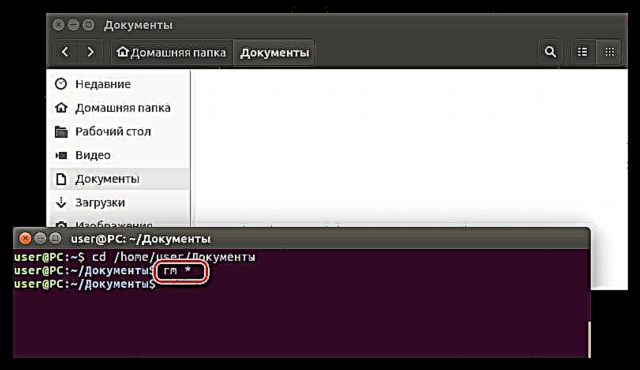
මෙම විධානය ක්රියාත්මක කිරීමෙන්, ගොනු කළමණාකරු තුළ කලින් සාදන ලද සියලුම ගොනු මකා දැමූ ආකාරය ඔබට දැක ගත හැකිය.
ක්රමය 2: ගොනු කළමනාකරු
ඕනෑම මෙහෙයුම් පද්ධතියක (ඕඑස්) ගොනු කළමණාකරු හොඳ නිසා එහි විධාන රේඛාව සහිත “ටර්මිනලය” මෙන් නොව දැනට පවතින සියලුම හැසිරවීම් දෘශ්යමයව නිරීක්ෂණය කිරීමට හැකි වේ. කෙසේ වෙතත්, අවාසි ද ඇත. ඒවායින් එකක්: කිසියම් මෙහෙයුමක් අතරතුර සිදුකරන ක්රියාවලීන් විස්තරාත්මකව අනුගමනය කිරීමට ක්රමයක් නොමැත.
කෙසේ වෙතත්, මෑතකදී ලිනක්ස් බෙදාහැරීම ඔවුන්ගේ පරිගණකයේ ස්ථාපනය කළ පරිශීලකයින්, එය පරිපූර්ණයි, මන්ද ඔවුන් පවසන පරිදි වින්ඩෝස් සමඟ ඇති සමානකම පැහැදිලිය.
සටහන: ලිපිය බොහෝ ලිනක්ස් බෙදාහැරීම් සඳහා සම්මත වන නිදසුනක් ලෙස නැටිලස් ගොනු කළමනාකරු භාවිතා කරයි. කෙසේ වෙතත්, අනෙකුත් කළමනාකරුවන් සඳහා වන උපදෙස් සමාන වේ, අයිතමවල නම් සහ අතුරුමුහුණත් මූලද්රව්යවල පිරිසැලසුම පමණක් වෙනස් විය හැකිය.
ගොනු කළමනාකරු තුළ ගොනුවක් සාදන්න
ගොනුව නිර්මාණය කිරීම සඳහා ඔබ පහත සඳහන් දෑ කළ යුතුය:
- කාර්ය තීරුවේ ඇති අයිකනය මත ක්ලික් කිරීමෙන් හෝ පද්ධතිය සෙවීමෙන් ගොනු කළමනාකරු (මේ අවස්ථාවේ දී නාටිලස්) විවෘත කරන්න.
- අවශ්ය නාමාවලිය වෙත යන්න.
- හිස් ඉඩක් මත දකුණු-ක්ලික් කරන්න (RMB).
- සන්දර්භය මෙනුවෙහි, සැරිසරන්න ලේඛනය සාදන්න ඔබට අවශ්ය ආකෘතිය තෝරන්න (මේ අවස්ථාවේ දී, ආකෘතිය එකකි - "හිස් ලේඛනය").
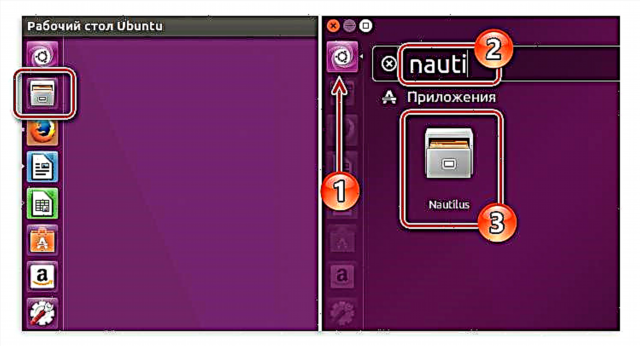
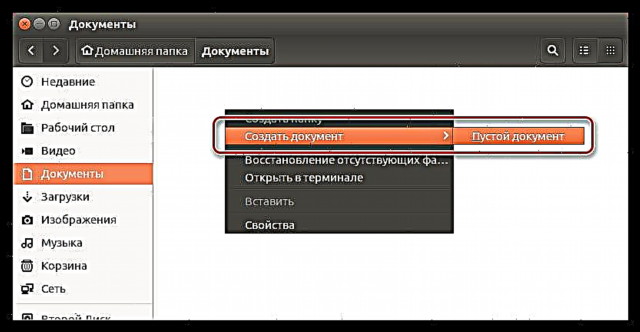
ඊට පසු, නාමාවලියක් පමණක් ලබා දිය හැකි නාමාවලියෙහි හිස් ගොනුවක් දිස්වනු ඇත.
ගොනු කළමනාකරු තුළ ඇති ගොනුව මකන්න
ලිනක්ස් කළමණාකරුවන්ගේ අස්ථාපනය කිරීමේ ක්රියාවලිය ඊටත් වඩා පහසු හා වේගවත් ය. ගොනුවක් මකා දැමීම සඳහා, ඔබ මුලින්ම එය මත RMB ක්ලික් කළ යුතු අතර, පසුව සන්දර්භය මෙනුවේ අයිතමය තෝරන්න මකන්න.
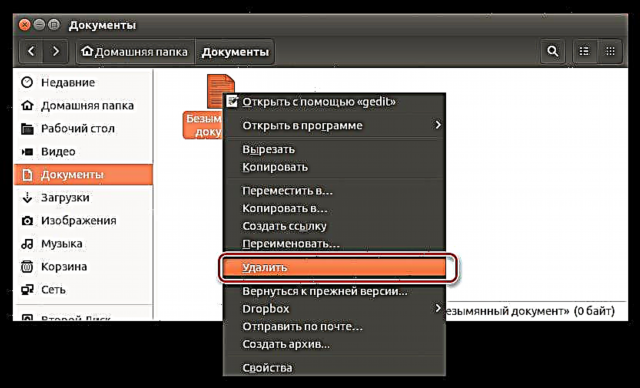
අපේක්ෂිත ගොනුව තෝරා යතුර එබීමෙන් ඔබට මෙම ක්රියාවලිය වේගවත් කළ හැකිය මකන්න යතුරුපුවරුවේ.
ඊට පසු, ඔහු "කූඩය" වෙත ගමන් කරනු ඇත. මාර්ගය වන විට, එය යථා තත්වයට පත් කළ හැකිය. ගොනුවකට සදහටම සමුගැනීමට, ඔබ කුණු කූඩයට අයිකනය මත RMB ක්ලික් කර තෝරා ගත යුතුය "හිස් කුණු කූඩය".
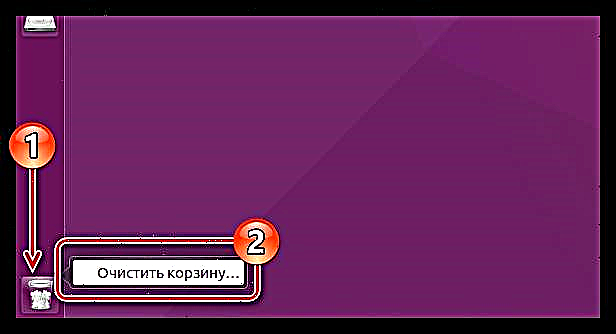
නිගමනය
ඔබට පෙනෙන පරිදි, ලිනක්ස් හි ගොනු නිර්මාණය කිරීමට සහ මකා දැමීමට බොහෝ ක්රම තිබේ. පද්ධතියේ ගොනු කළමණාකරුගේ හැකියාවන්ගෙන් ප්රයෝජන ගන්නා ඔබට වඩාත් හුරුපුරුදු භාවිතා කළ හැකිය, නැතහොත් “පර්යන්තය” සහ ඊට අනුරූප විධාන භාවිතා කරමින් ඔප්පු කර ඇති සහ විශ්වාසදායක ලෙස භාවිතා කළ හැකිය. ඕනෑම අවස්ථාවක, ඔබ ක්රියාත්මක නොකරන ක්රමවේදයන් තිබේ නම්, ඉතිරි සියල්ල භාවිතා කිරීමට සෑම විටම අවස්ථාව තිබේ.











